受講態度が手に取るように分かる
一般的には、eラーニングや確認テストを実施する場合、動画を流しっぱなしにしたり、見飛ばしたりする人がいても、なかなか把握することはできません。
Leafには、受講態度を「見える化」できる進捗管理機能を搭載しています。誰がどこまでしっかり学習しているか、細かくログを記録するため、厳しく管理をすることができます。
<目次>
(1)動画閲覧の進捗管理
(2)スライド(PowerPoint、PDF)の進捗管理
(3)課題・テストの進捗管理
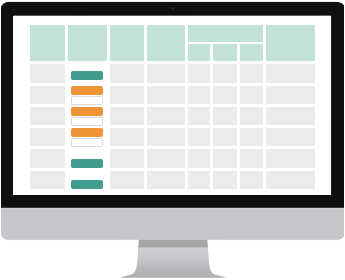
(1)動画閲覧の進捗管理
 進捗管理表で進捗や閲覧時間を確認できる
進捗管理表で進捗や閲覧時間を確認できる
教育ご担当者さまと「現場責任者」権限をお持ちの管理職の方は、下記のように進捗を一覧で確認できます。例えば、10分間の動画に対して再生時間が5分で「受講済」となっている場合は、倍速再生をしていることが一目瞭然です。
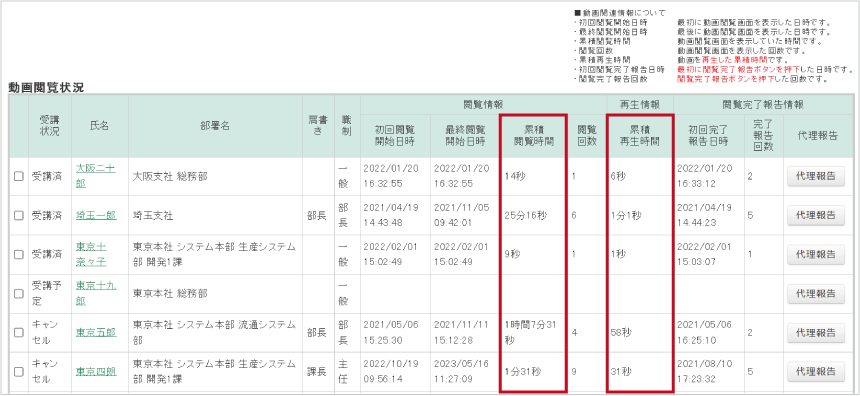
 「動画閲覧用のブラウザを開いている時間(累積閲覧時間)」も取得している
「動画閲覧用のブラウザを開いている時間(累積閲覧時間)」も取得している
動画が最後まで再生されると「閲覧完了報告」ボタンが押せるようになります。ボタンをクリックすると「受講済」となり、ブラウザを閉じるよう誘導されます。
仮に10分間の動画に対してブラウザを30分以上開いている人がいれば、「流しっぱなしにして、動画の再生が終わったことを気づかなかった可能性が高い」ということも判別できます。
 動画の早送り可否を選択できる
動画の早送り可否を選択できる
早送りの可否を、動画のコンテンツごとに設定可能です。必須受講にしている「個人情報保護」「ハラスメント防止」などのテーマを、早送りせずに視聴させたいという場合は、早送り(倍速再生)禁止の設定にすることが可能です。逆に、「復習用で見たい部分だけ見られるようにしたい」場合は、早送り可能にするなど柔軟に変えられます。
 未受講者に催促メールを送れる
未受講者に催促メールを送れる
動画を視聴していない人や視聴していても明らかに所要時間が短い人がいる場合は、「メール送付」ボタンからかんたんに連絡できます。Leafはメールテンプレートを自由に登録でき、置換文字で正しい宛名・日付を自動入力できるため、文面作成の手間なくメールを送れます。

(2)スライド(PowerPoint、PDF)の進捗管理
 進捗管理表で進捗や閲覧時間、閲覧回数を確認できる
進捗管理表で進捗や閲覧時間、閲覧回数を確認できる
下記のように「受講予定」「受講済」「修了」といった進捗を確認できます。例えば、10ページ以上ある資料に対して閲覧時間が30秒など、極端に所要時間が短い場合は、ただページ送りをしているだけということが分かります。
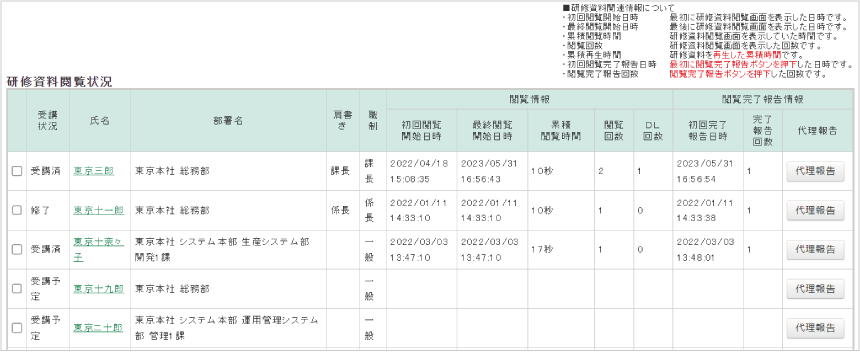
 シーク機能のON/OFFができる
シーク機能のON/OFFができる
スライドの下にこのような画面のバーがあり、見たいページをクリックして表示することができます。すべてのページをきっちり閲覧させたい場合は、シーク機能をOFFにして、読み飛ばしを防ぐことも可能です。シーク機能の使用可否は資料ごとに、自在に設定していただけます。

 資料ダウンロードの可否を選択できる
資料ダウンロードの可否を選択できる
Leafでは、閲覧させる資料のダウンロード可否を設定できます。資料をすべて閲覧する、あるいはコースを修了するなど、条件を満たした人だけダウンロード可能とすることもでき、便利です。ダウンロード回数も自動記録されます。
 閲覧催促のメールを送れる
閲覧催促のメールを送れる
スライドを閲覧していない人や閲覧していても明らかに閲覧時間が短い人がいる場合は、「メール送付」ボタンからかんたんに連絡できます。

(3)課題・テストの進捗管理
 回答状況や得点を確認できる
回答状況や得点を確認できる
下記のように「未回答」「確認済」「回答済」といった進捗を確認できます。確認テストとして実施する場合は、得点と合否判定も表示します。
ステータスを見ると、フォームの閲覧も回答もしていないのか(未回答)、閲覧はしたものの回答をしていない・一時保存しているのか(確認済)、回答完了しているかが分かります。
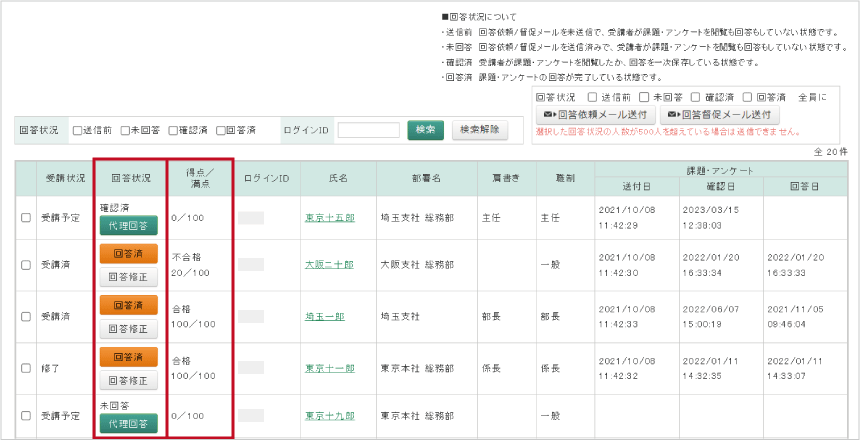
 回答状況で対象者を絞り込み、メールを送れる
回答状況で対象者を絞り込み、メールを送れる
一覧ではなく、上記ステータスごとに対象者を絞り込んで確認することも可能です。対象人数が多くても、未回答者を短時間で把握できます。
右側のボックスからステータスを選び、「回答依頼メール送付」「回答督促メール送付」をクリックすれば、絞り込まれた対象者にかんたんにメールを送付できます。































